ある日、外出先からWindows端末からVPNで自宅のLANに接続し、Sambaの共有フォルダにアクセスしてみました。
いつもはVPN接続した後に、リモートデスクトップで自宅のパソコンを操作していたので気付かなかったのですが、VPNで同じネットワーク内にいるはずなのに、Sambaを入れたファイルサーバーにアクセスできませんでした。
結果、原因は単純でした。忘れないようにメモ。
目次
IPアドレスによるアクセス制限
Sambaにはアクセスを許可するIPアドレスを指定する設定があります。
具体的には、設定ファイルの「hosts allow」を見てみます。
# vi /etc/samba/smb.conf
・・・
hosts allow = 127. 192.168.1.
・・・はい、ありました!
設定したことを忘れてただけです。
構築した時の設定は記録は取っておくべきですねw
上記の設定例だと、
127.XXX.XXX.XXX
192.168.1.XXXの2つのIPアドレスを許可する設定になっています。
ここの末尾にスペースを空けて、VPN接続をした際のIPアドレスを追加していきます。
VPN接続時のIPアドレスを確認
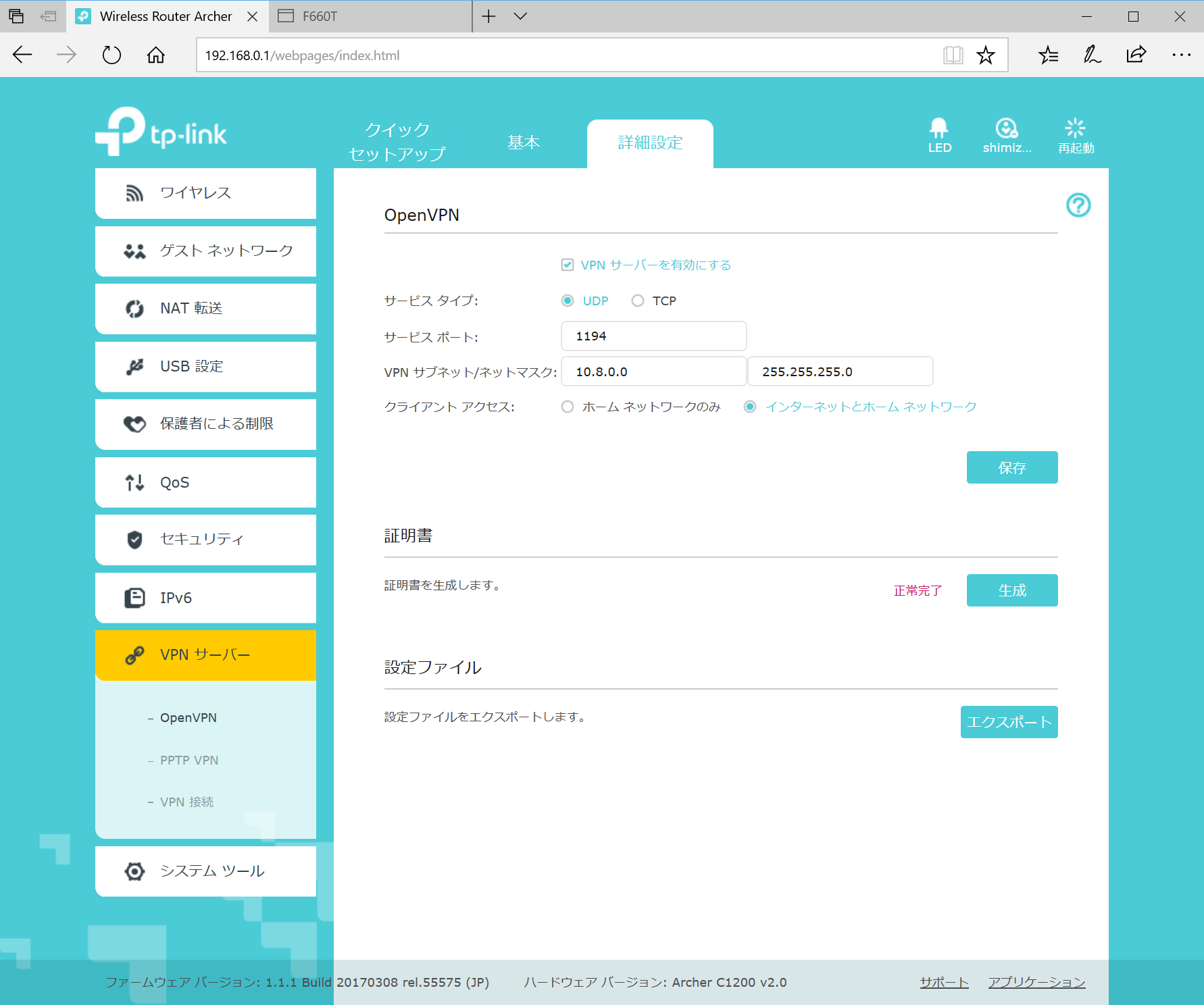
我が家はTP-Link A10に搭載されているVPNサーバーの機能を使用しています。
管理画面を開いて[詳細設定]→[VPNサーバー]を開き、2種類の接続情報を見てみます。
OpenVPN
まずは「OpenVPN」を開いて、「VPNサブネット/ネットマスク」を確認します。
[10.8.0.0] [255.255.255.0]デフォルトのまま有効にしてますね。
PPTP VPN
次に「PPTP VPN」を開いて、「クライアントIPアドレス」を確認します。
[10.7.0.11]-10.7.0.[20](最大10クライアント)と、こちらもデフォルトです。OpenVPNもPPTP VPNも両方使っていますので、これをSambaに設定してあげます。
許可するIPアドレスを追加
上記のように「10.8.0.0/24」と「10.7.0.0/24」の2つのIPアドレスを許可したので以下のように設定します。
hosts allow = 127. 192.168.1. 10.8.0. 10.7.0.これで保存してSambaを再起動してあげれば、VPN経由での共有フォルダへのアクセスが可能になります!
TP-Link


TP-Link 日本 - Wi-Fi機器・スマートホーム製品
ティーピーリンクジャパンの公式ウェブサイト。TP-Linkは世界シェアNo.1のWi-Fi機器メーカーです。Wi-Fiルーター「Archer」、メッシュWi-Fi「Deco」、スマートホーム「Tapo...

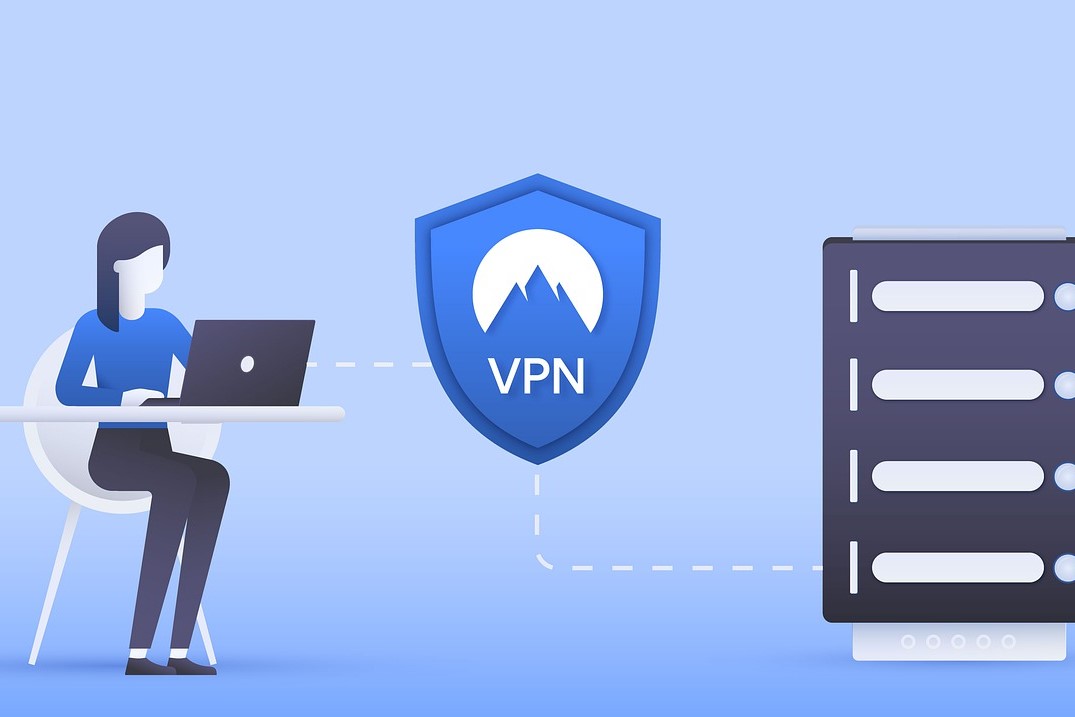

コメント